
上一期Win8表格排版非常受欢迎,也启发很多朋友完善和探索,今天就分享@陈维磊-北京 制作的详细教程攻略启发大家。大家也可以回复关键词“教程72”查看上一期表格教程。
这个教程分享后我估计WIN8风格的PPT会流行,因为我的表格教程提供了非常简单的设计方法,适合多个人物小图片,小图标的排版。
而且单元格合并填充的变化会带来无穷妙用,下一期教程我们会让你看到更多精彩创意。
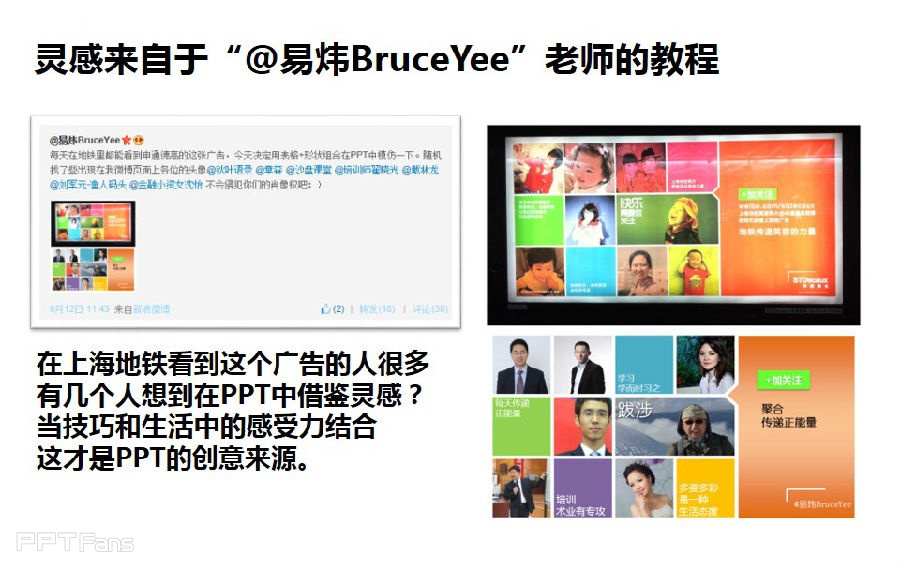

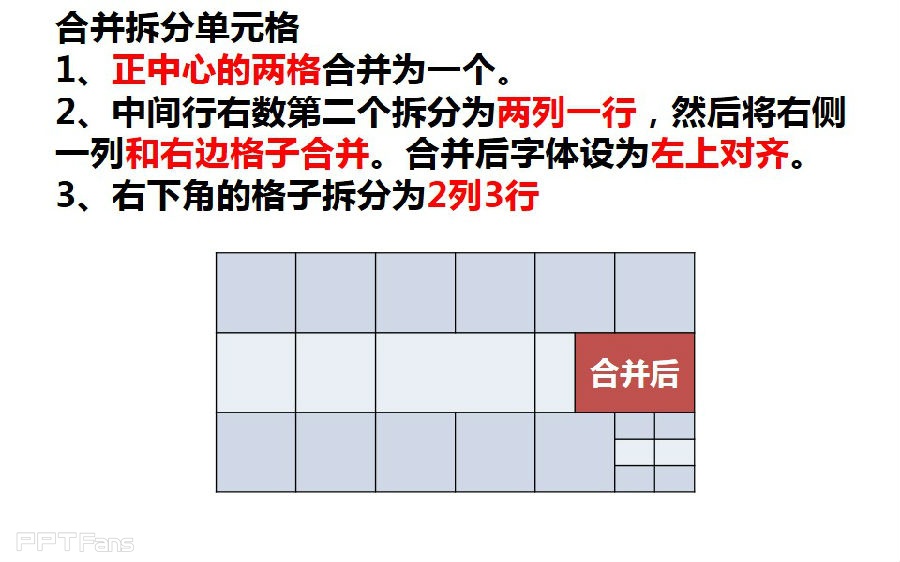
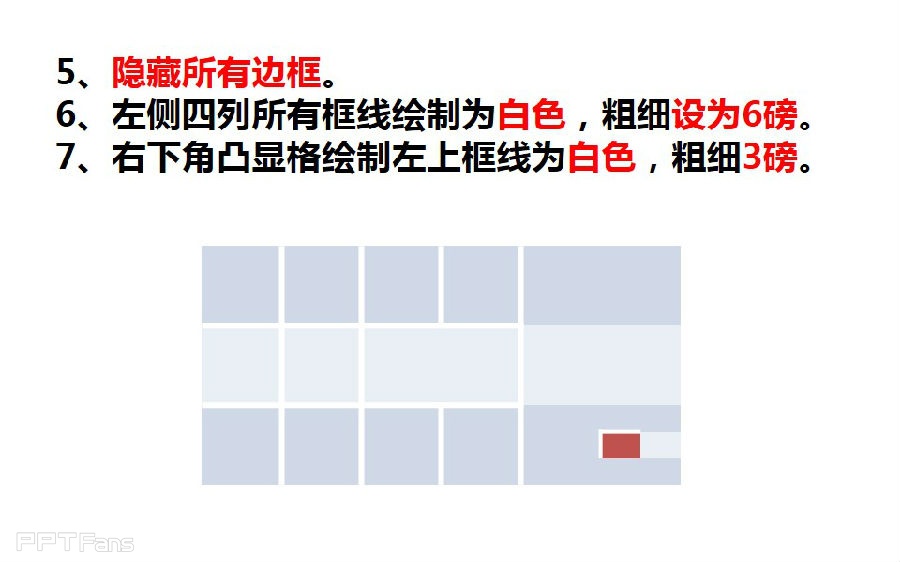
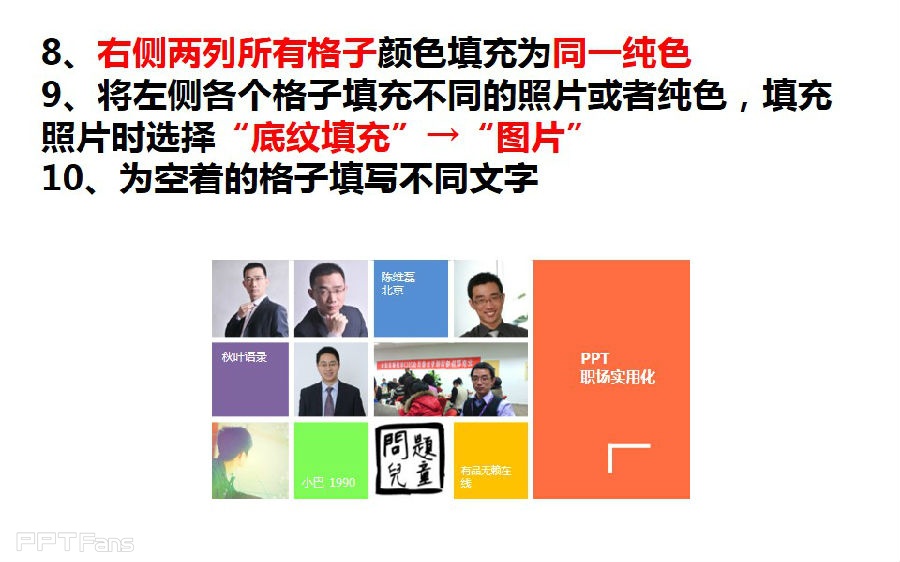
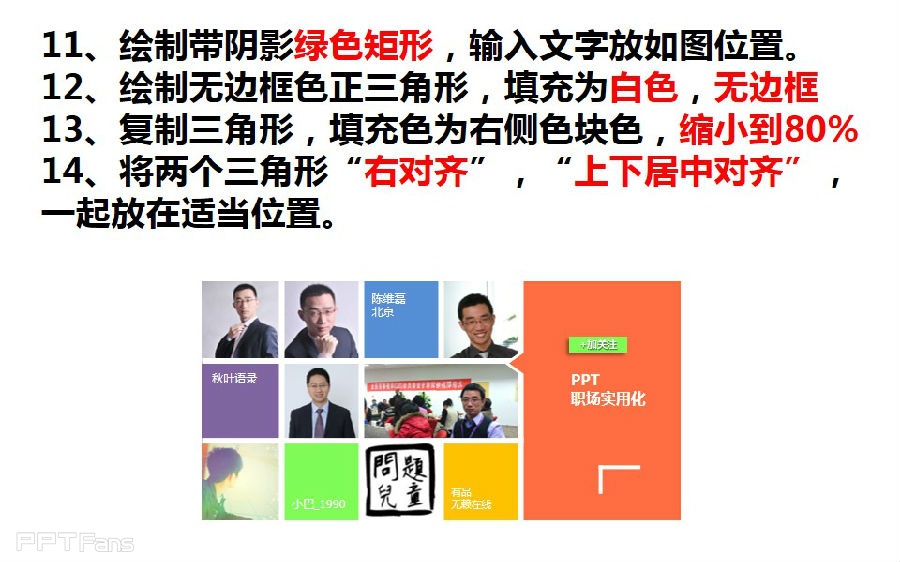
网友@一小多一 留言说:纠结了我很久的表格边框线条粗细问题终于解决了,终于模仿出Win8的风格。
总结:
1、一定要对各种按钮的功能了解;
2、要达到第一点还需多用PPT练习折腾;
3、由于表格的边框只有6磅,若放大了方块,则无法很好的还原该效果。
他的经验你们也可以参考!
有一点我可以告诉大家,我很早就在大脑里画过这个地铁广告,而且我还实现了用两个单元格斜向四色渐变填充画出三角箭头的方法。
在上海地铁看到这个广告的人很多,有几个人想到在PPT中借鉴灵感?当技巧和生活中的感受力结合,这才是PPT的创意来源。
@陈维磊-北京 还给大家提了几个问题:
1、为什么开始设置表格时,大小为5.4cm*5.4cm?
2、为什么照片使用“底纹填充”?
3、为什么要画两个三角形?
4、这个方案,可以用来做哪些实用化的PPT?
本文来自秋叶语录的微信公众平台,版权归秋叶语录所有。若网页版不便于你学习,你可以用微信添加秋叶语录关注,微信号:ppt100
返回“三分钟教程”教程目录列表
上一篇: 三分钟教程(74):表格之美-看网页用表格法排版 下一篇:ppt制作教程:三分钟教程(72):表格之美-教你用表格制作WIN8界面
郑重声明:本文版权归原作者所有,转载文章仅为传播更多信息之目的,如作者信息标记有误,请第一时间联系我们修改或删除,多谢。



